如何删除Word文档中的其中一页页眉?
2023-05-28
更新时间:2023-05-28 08:21:38 作者:知道百科

演示机型:联想天逸510S
系统版本:Windows10
软件版本:office2016
删除其中一页的页眉具体操作如下:
1、将光标定位到第一排,选择菜单栏中的插入、分页、点击连续分页符。
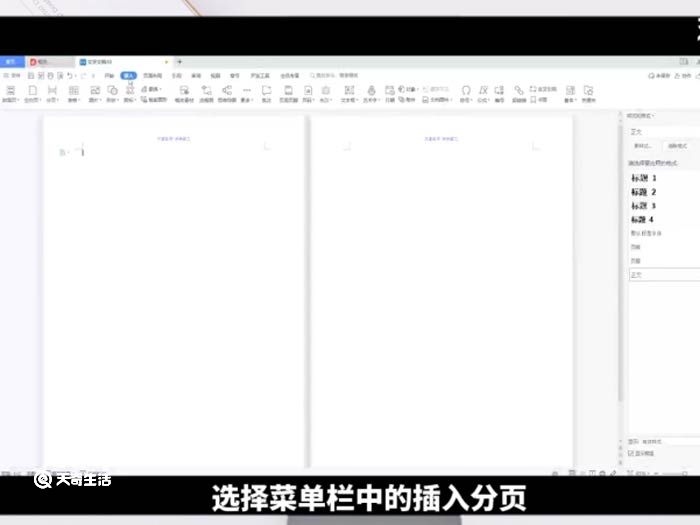
2、然后在第二页的第一排重复此操作。点击页眉页脚,选择第二页的页眉。
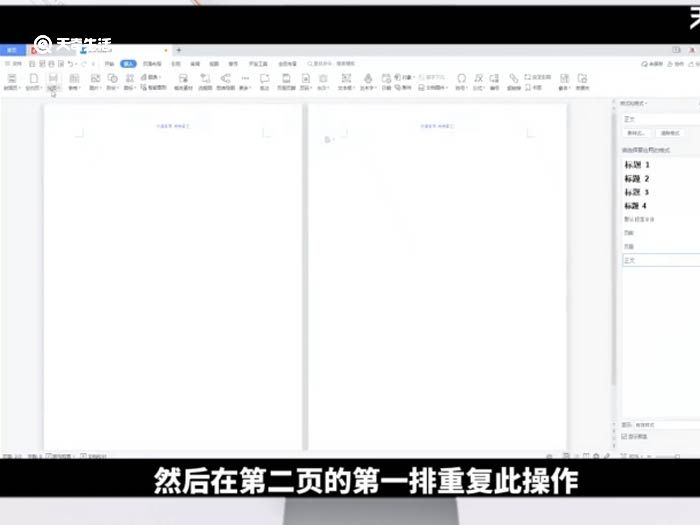
3、点击菜单栏的同前节,将第二页的页眉删除。关闭页脚页眉即可设置成功。
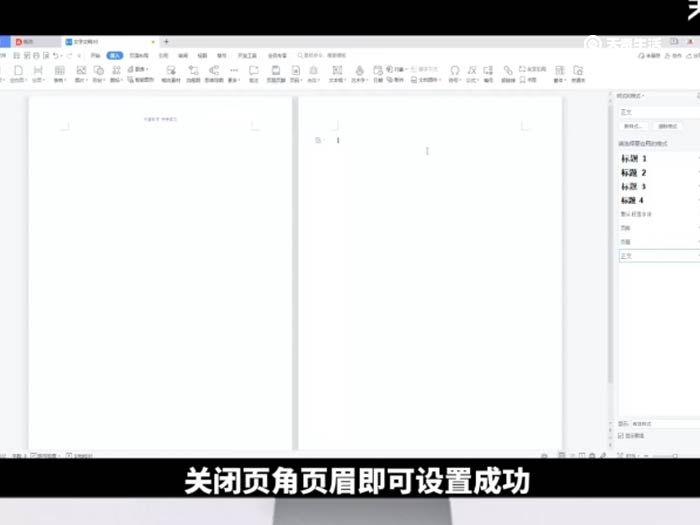
总结:删除单个页眉的方式是在页面第一排插入连续分页符,然后在要删除的页眉处取消同前节。最后删除内容,退出编辑模式即可。
以上就是如何删除Word文档中的其中一页页眉?的相关介绍,希望能对你有帮助,如果您还没有找到满意的解决方式,可以往下看看相关文章,有很多如何删除Word文档中的其中一页页眉?相关的拓展,希望能够找到您想要的答案。